Come rimuovere il malware XCSSET dal sistema operativo?
Malware Specifico Per MacConosciuto anche come: XCSSET virus
Ottieni una scansione gratuita e controlla se il tuo computer è infetto.
RIMUOVILO SUBITOPer utilizzare tutte le funzionalità, è necessario acquistare una licenza per Combo Cleaner. Hai a disposizione 7 giorni di prova gratuita. Combo Cleaner è di proprietà ed è gestito da RCS LT, società madre di PCRisk.
Come rimuovere il malware XCSSET dal Mac?
Cos'è XCSSET?
XCSSET è un software dannoso, progettato per rubare una varietà di informazioni ed in grado di funzionare come ransomware. Alcune delle funzionalità principali di questo malware includono: modifica dei siti Web visualizzati, furto delle credenziali di accesso (ad esempio nomi utente e password) nonché altri dati relativi all'attività di navigazione, raccolta di informazioni da alcune piattaforme di messaggistica, crittografia dei dati per lo scopo di fare richieste di riscatto per la decrittazione e così via. XCSSET è un programma dannoso ad alto rischio, le sue infezioni rappresentano una minaccia significativa per la sicurezza del dispositivo e dell'utente. È stato osservato che questo malware viene distribuito inconsapevolmente da vari sviluppatori, condividendo i loro progetti Xcode, che sono stati furtivamente compromessi e iniettati con codice dannoso.
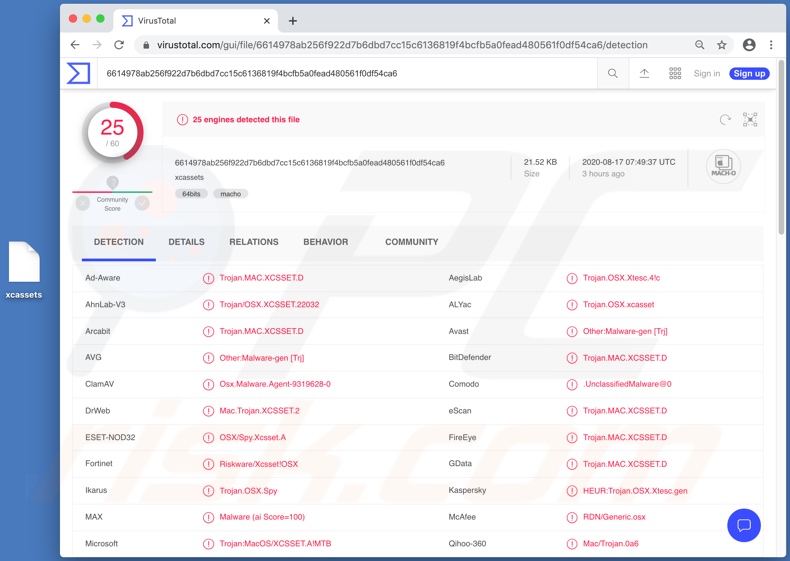
Il malware XCSSET può esfiltrare file dal sistema infetto. Può anche rubare informazioni di interesse da Notes ed Evernote. Le app di messaggistica QQ, Skype, Telegram e WeChat sono ugualmente prese di mira da questo programma dannoso. XCSSET può acquisire schermate della schermata corrente e dei siti Web visitati. Come accennato nell'introduzione, questo malware può funzionare anche come ransomware. Ciò significa che può crittografare i file e visualizzare messaggi che richiedono riscatto, che promettono il recupero dei dati se viene pagata una certa somma. I browser non sono esenti dall'elenco di destinazioni di XCSSET. Il potenziale abuso sulla versione di sviluppo del browser Safari - è particolarmente vario (teoricamente, illimitato). Per elaborare, il programma dannoso può: alterare le pagine web visualizzate; estrarre i cookie del browser; impedire agli utenti di modificare le proprie password e, se fallisce, registrare quelle appena impostate; rubare le credenziali di amoCRM, ID Apple, Google, Paypal, SIPMarket e account Yandex; ottenere i dettagli della carta di credito (in particolare, dall'Apple Store); interferire con le transazioni di criptovaluta cambiando gli indirizzi dei criptowallet e così via. Riassumendo, le infezioni XCSSET possono causare sia dati che perdite finanziarie, portare a gravi problemi di privacy e furti di identità. Se si sospetta o si sa che XCSSET (o altro malware) ha già infettato il sistema, è necessario utilizzare un antivirus per eliminarlo immediatamente.
| Nome | XCSSET virus |
| Tipo di minaccia | Phishing, Scam, Mac malware, Mac virus |
| Nomi rilevati | Avast (Other:Malware-gen [Trj]), BitDefender (Trojan.MAC.XCSSET.D), ESET-NOD32 (OSX/Spy.Xcsset.A), Kaspersky (HEUR:Trojan.OSX.Xtesc.gen), Lista completa (VirusTotal) |
| Sintomi | Il tuo Mac diventa più lento del normale, vedi annunci pop-up indesiderati, vieni reindirizzato a siti Web dubbi. |
| Metodi distributivi | Annunci pop-up ingannevoli, programmi di installazione software gratuiti (raggruppamento), programmi di installazione falsi di Flash Player, download di file torrent. |
| Danni | Monitoraggio del browser Internet (potenziali problemi di privacy), visualizzazione di annunci indesiderati, reindirizzamenti a siti Web dubbi, perdita di informazioni private. |
| Rimozione dei malware (Windows) |
Per eliminare possibili infezioni malware, scansiona il tuo computer con un software antivirus legittimo. I nostri ricercatori di sicurezza consigliano di utilizzare Combo Cleaner. Scarica Combo CleanerLo scanner gratuito controlla se il tuo computer è infetto. Per utilizzare tutte le funzionalità, è necessario acquistare una licenza per Combo Cleaner. Hai a disposizione 7 giorni di prova gratuita. Combo Cleaner è di proprietà ed è gestito da RCS LT, società madre di PCRisk. |
Gmera, Tarmac, NUKESPED e AppleJeus sono alcuni esempi di altri malware specifici per Mac. I programmi dannosi possono avere un'ampia varietà di scopi e capacità: eseguirli. Tuttavia, indipendentemente da come funzionano, tutto il malware è considerato una minaccia per la sicurezza dei dispositivi e degli utenti. Inoltre, in quanto tali, queste infezioni richiedono una rimozione immediata.
In che modo XCSSET ha infettato il mio computer?
Al momento della ricerca, la distribuzione del malware XCSSET dipendeva dalle sue vittime, in particolare dagli utenti interessati che sviluppano software. Il codice dannoso si inserisce nei progetti Xcode (Xcode è un file di sviluppo software, un archivio di risorse e informazioni) e quando i progetti vengono condivisi (ad esempio caricati su GitHub), il malware viene distribuito ad altri sistemi. Tuttavia, non è improbabile che XCSSET venga diffuso utilizzando anche altre tecniche. In generale, il malware viene proliferato tramite trojan, campagne di spam, strumenti di attivazione illegali ("crack"), falsi aggiornamenti e fonti di download inaffidabili. I trojan sono programmi dannosi, alcuni dei quali possono causare infezioni a catena (ad esempio scaricare ed installare malware aggiuntivo). Le email di truffa vengono inviate a migliaia, durante operazioni su larga scala chiamate "campagne di spam". Queste lettere contengono collegamenti per il download di file infettivi ed i file sono semplicemente allegati alle e-mail. I file virulenti possono essere in vari formati, (ad esempio archivi, eseguibili, documenti Microsoft Office e PDF, JavaScript, ecc.) e quando vengono aperti, viene avviato il processo di infezione. Piuttosto che attivare il prodotto con licenza, gli strumenti di "cracking" possono scaricare ed installare malware. Gli aggiornamenti falsi infettano i sistemi sfruttando i difetti di prodotti obsoleti ed installando software dannoso invece degli aggiornamenti promessi. Il malware può anche essere scaricato involontariamente da canali non affidabili, ad es. siti web di hosting di file non ufficiali e gratuiti, reti di condivisione peer-to-peer e altri downloader di terze parti.
Come evitare le infezioni da malware?
Si consiglia di utilizzare solo fonti di download ufficiali e affidabili. È altrettanto importante attivare / aggiornare i prodotti con strumenti o funzioni forniti da sviluppatori legittimi. Gli strumenti di attivazione illegali ("crack") e gli aggiornamenti di terze parti sono fortemente sconsigliati, poiché sono comunemente impiegati per diffondere malware. Email sospette ed irrilevanti non devono essere aperte, in particolare eventuali allegati o collegamenti trovati in esse, poiché ciò può provocare un'infezione ad alto rischio. Per garantire l'integrità del dispositivo e la sicurezza dell'utente, è fondamentale che sia installata una suite antivirus affidabile. Questo software deve essere tenuto aggiornato, utilizzato per eseguire scansioni regolari del sistema e per rimuovere minacce rilevate e potenziali. Se il tuo computer è già infetto da malware, ti consigliamo di eseguire una scansione con Combo Cleaner Antivirus per Windows per eliminarlo automaticamente.
Rimozione automatica istantanea dei malware:
La rimozione manuale delle minacce potrebbe essere un processo lungo e complicato che richiede competenze informatiche avanzate. Combo Cleaner è uno strumento professionale per la rimozione automatica del malware consigliato per eliminare il malware. Scaricalo cliccando il pulsante qui sotto:
SCARICA Combo CleanerScaricando qualsiasi software elencato in questo sito, accetti le nostre Condizioni di Privacy e le Condizioni di utilizzo. Per utilizzare tutte le funzionalità, è necessario acquistare una licenza per Combo Cleaner. Hai a disposizione 7 giorni di prova gratuita. Combo Cleaner è di proprietà ed è gestito da RCS LT, società madre di PCRisk.
Menu:
- Cos'è "XCSSET"?
- STEP 1. Rimuovere i file e le cartelle legate ad una PUA da OSX.
- STEP 2. Rimuovere estensioni canaglia da Safari.
- STEP 3. Rimuovere componenti aggiuntivi malevoli da Google Chrome.
- STEP 4. Rimuovere plug-in fasulli da Mozilla Firefox.
Video che mostra come rimuovere adware e dirottatori del browser da un computer Mac:
Rimozione di applicazioni potenzialmente indesiderate:
Rimuovi le applicazioni potenzialmente indesiderate dalla cartella "Applicazioni":

Fare clic sull'icona del Finder. Nella finestra del Finder, selezionare "Applicazioni". Nella cartella applicazioni, cercare "MPlayerX", "NicePlayer", o altre applicazioni sospette e trascinarle nel Cestino. Dopo aver rimosso l'applicazione potenzialmente indesiderata che causa gli annunci online, eseguire la scansione del Mac per trovare tutti i componenti indesiderati rimanenti.
SCARICA il programma di rimozione per infezioni da malware
Combo Cleaner controlla se il tuo computer è infetto. Per utilizzare tutte le funzionalità, è necessario acquistare una licenza per Combo Cleaner. Hai a disposizione 7 giorni di prova gratuita. Combo Cleaner è di proprietà ed è gestito da RCS LT, società madre di PCRisk.
Rimuovere i file e le cartelle legate a xcsset virus:

Cliccare l'icona del Finder, dal menu a barre, scegliere Vai, e cliccare Vai alla Cartella...
 Verificare la presenza di file generati da adware nella cartella / Library / LaunchAgents:
Verificare la presenza di file generati da adware nella cartella / Library / LaunchAgents:

Nella barra Vai alla Cartella..., digita: /Library/LaunchAgents
 Nella cartella "LaunchAgents", cercare eventuali file sospetti aggiunti di reente e spostarli nel Cestino. Esempi di file generati da adware - “installmac.AppRemoval.plist”, “myppes.download.plist”, “mykotlerino.ltvbit.plist”, “kuklorest.update.plist”, etc. Gli Adware installano comunemente diversi file con la stessa stringa.
Nella cartella "LaunchAgents", cercare eventuali file sospetti aggiunti di reente e spostarli nel Cestino. Esempi di file generati da adware - “installmac.AppRemoval.plist”, “myppes.download.plist”, “mykotlerino.ltvbit.plist”, “kuklorest.update.plist”, etc. Gli Adware installano comunemente diversi file con la stessa stringa.
 Verificare la presenza di file generati da adware nella cartella /Library/Application Support:
Verificare la presenza di file generati da adware nella cartella /Library/Application Support:

Nella barra Vai alla Cartella..., digita: /Library/Application Support
 Nella cartella “Application Support”, lcercare eventuali file sospetti aggiunti di reente e spostarli nel Cestino. Esempi di file generati da adware, “MplayerX” o “NicePlayer”,
Nella cartella “Application Support”, lcercare eventuali file sospetti aggiunti di reente e spostarli nel Cestino. Esempi di file generati da adware, “MplayerX” o “NicePlayer”,
 Verificare la presenza di file generati da adware nella cartella ~/Library/LaunchAgents:
Verificare la presenza di file generati da adware nella cartella ~/Library/LaunchAgents:

Nella barra Vai alla Cartella..., digita: ~/Library/LaunchAgents

Nella cartella "LaunchAgents", cercare eventuali file sospetti aggiunti di reente e spostarli nel Cestino. Esempi di file generati da adware- “installmac.AppRemoval.plist”, “myppes.download.plist”, “mykotlerino.ltvbit.plist”, “kuklorest.update.plist”, etc. Gli Adware installano comunemente diversi file con la stessa stringa.
 Verificare la presenza di file generati da adware nella cartella /Library/LaunchDaemons:
Verificare la presenza di file generati da adware nella cartella /Library/LaunchDaemons:
 Nella barra Vai alla Cartella..., digita: /Library/LaunchDaemons
Nella barra Vai alla Cartella..., digita: /Library/LaunchDaemons
 Nella cartella “LaunchDaemons”, cercare eventuali file sospetti aggiunti di reente e spostarli nel Cestino. Esempi di file generati da adware, “com.aoudad.net-preferences.plist”, “com.myppes.net-preferences.plist”, "com.kuklorest.net-preferences.plist”, “com.avickUpd.plist”, etc..
Nella cartella “LaunchDaemons”, cercare eventuali file sospetti aggiunti di reente e spostarli nel Cestino. Esempi di file generati da adware, “com.aoudad.net-preferences.plist”, “com.myppes.net-preferences.plist”, "com.kuklorest.net-preferences.plist”, “com.avickUpd.plist”, etc..
 Scansiona il tuo Mac con Combo Cleaner:
Scansiona il tuo Mac con Combo Cleaner:
Se hai seguito tutti i passaggi nell'ordine corretto, il Mac dovrebbe essere privo di infezioni. Per essere sicuro che il tuo sistema non sia infetto, esegui una scansione con Combo Cleaner Antivirus. Scaricalo QUI. Dopo aver scaricato il file fare doppio clic sul programma di installazione combocleaner.dmg, nella finestra aperta trascinare e rilasciare l'icona Combo Cleaner in cima all'icona Applicazioni. Ora apri il launchpad e fai clic sull'icona Combo Cleaner. Attendere fino a quando Combo Cleaner aggiorna il suo database delle definizioni dei virus e fare clic sul pulsante "Avvia scansione combinata".

Combo Cleaner eseguirà la scansione del tuo Mac alla ricerca di infezioni da malware. Se la scansione antivirus mostra "nessuna minaccia trovata", significa che è possibile continuare con la guida alla rimozione, altrimenti si consiglia di rimuovere eventuali infezioni trovate prima di continuare.

Dopo aver rimosso i file e le cartelle generati dal adware, continuare a rimuovere le estensioni canaglia dal vostro browser Internet.
XCSSET virus rimozione da homepage e motore di ricerca degli Internet browsers:
 Rimuovere le estensioni malevole da Safari:
Rimuovere le estensioni malevole da Safari:
Rimuovere le estensioni di xcsset virus da Safari:

Aprire Safari, Dalla barra del menu, selezionare "Safari" e clicare su "Preferenze...".

Nella finestra delle preferenze, selezionare "Estensioni" e cercare eventuali estensioni sospette recentemente installate. Quando le trovate, fare clic sul pulsante "Disinstalla". Si noti che è possibile disinstallare in modo sicuro tutte le estensioni dal browser Safari - nessuna è fondamentale per il normale funzionamento del browser.
- Se si continuano ad avere problemi come reindirizzamenti e pubblicità indesiderate - Reset Safari.
 Rimuovere le estensioni malevole da Mozilla Firefox:
Rimuovere le estensioni malevole da Mozilla Firefox:
Rimuovere i componenti aggiuntivi legati a xcsset virus da Mozilla Firefox:

Aprire il browser Mozilla Firefox. In alto a destra dello schermo, fare clic sul pulsante (tre linee orizzontali) "Apri Menu". Dal menu aperto, scegliere "componenti aggiuntivi".

Scegliere la scheda "Estensioni" e cercare eventuali componenti aggiuntivi sospetti di recente installati. Quando vengono trovati, fare clic sul pulsante "Rimuovi" che si trova accanto. Si noti che è possibile disinstallare in modo sicuro tutte le estensioni dal browser Mozilla Firefox - nessuna è cruciale per il normale funzionamento del browser.
- Se si continuano ad avere problemi come reindirizzamenti e pubblicità indesiderate - Reset Mozilla Firefox.
 Rimuovere estensioni pericolose da Google Chrome:
Rimuovere estensioni pericolose da Google Chrome:
Rimuovere le estensioni di xcsset virus da Google Chrome:

Aprire Google Chrome e fare clic sul pulsante (tre linee orizzontali) "Menu Chrome" che si trova nell'angolo in alto a destra della finestra del browser. Dal menu a discesa, scegliere "Altri strumenti" e selezionare "Estensioni".

Nella finestra "Estensioni", cercare eventuali componenti aggiuntivi sospetti di recente installati. Quando li trovate, fate clic sul pulsante "Cestino" accanto. Si noti che è possibile disinstallare in modo sicuro tutte le estensioni dal browser Google Chrome - non ce ne sono di fondamentali per il normale funzionamento del browser.
- Se si continuano ad avere problemi come reindirizzamenti e pubblicità indesiderate - Reset Google Chrome.
Condividi:

Tomas Meskauskas
Esperto ricercatore nel campo della sicurezza, analista professionista di malware
Sono appassionato di sicurezza e tecnologia dei computer. Ho un'esperienza di oltre 10 anni di lavoro in varie aziende legate alla risoluzione di problemi tecnici del computer e alla sicurezza di Internet. Dal 2010 lavoro come autore ed editore per PCrisk. Seguimi su Twitter e LinkedIn per rimanere informato sulle ultime minacce alla sicurezza online.
Il portale di sicurezza PCrisk è offerto dalla società RCS LT.
I ricercatori nel campo della sicurezza hanno unito le forze per aiutare gli utenti di computer a conoscere le ultime minacce alla sicurezza online. Maggiori informazioni sull'azienda RCS LT.
Le nostre guide per la rimozione di malware sono gratuite. Tuttavia, se vuoi sostenerci, puoi inviarci una donazione.
DonazioneIl portale di sicurezza PCrisk è offerto dalla società RCS LT.
I ricercatori nel campo della sicurezza hanno unito le forze per aiutare gli utenti di computer a conoscere le ultime minacce alla sicurezza online. Maggiori informazioni sull'azienda RCS LT.
Le nostre guide per la rimozione di malware sono gratuite. Tuttavia, se vuoi sostenerci, puoi inviarci una donazione.
Donazione
▼ Mostra Discussione